Cancelamento de Transações
O Cancelamento de Transações é uma ferramenta que permite ao lojista cancelar transações já confirmadas.
Atenção:
Para visualizar o Cancelamento de Transações, é preciso que o usuário logado tenha o perfil que permite esta operação. Em caso de dúvidas, por favor consulte a equipe de suporte.
O prazo para cancelamento das transações através do Portal é de até seis meses, a depender das configurações da autorizadora.
Atenção:
Para o caso de pagamentos Gift é necessária que a opção de cancelamento esteja habilitada no SiTef.
Cancelamento de transações passo a passo#
Para cancelar transações, coloque o cursor do mouse sobre o link Cancelamento do menu principal, e um sub-menu aparecerá. Depois, clique em Cancelamento de Transações:
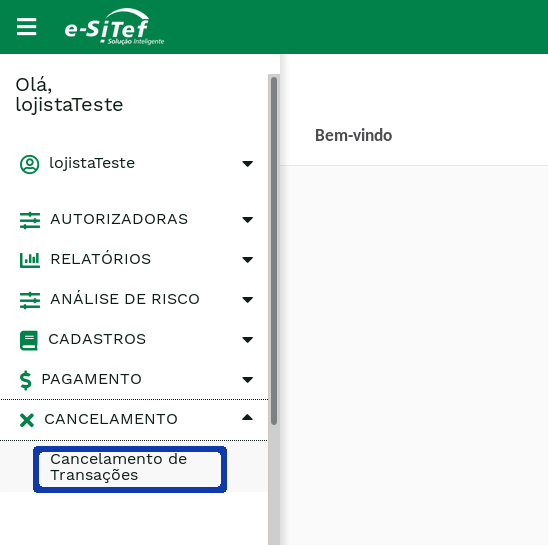
A tela apresentada será semelhante à abaixo:
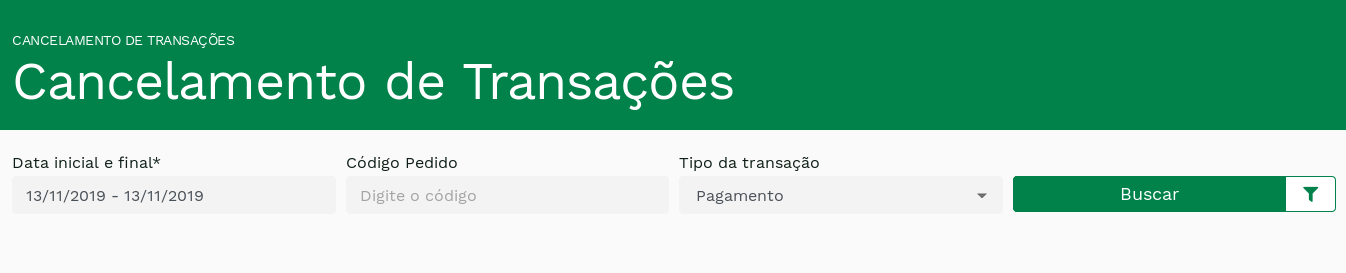
Nesta tela, é possível filtrar uma transação pelo seu código de pedido, desde que ela tenha sido realizada entre Data inicial e final. Caso o campo Código Pedido seja deixado em branco, todas as transações do dia serão mostradas após o usuário clicar no botão Buscar. A figura abaixo retrata este último caso.
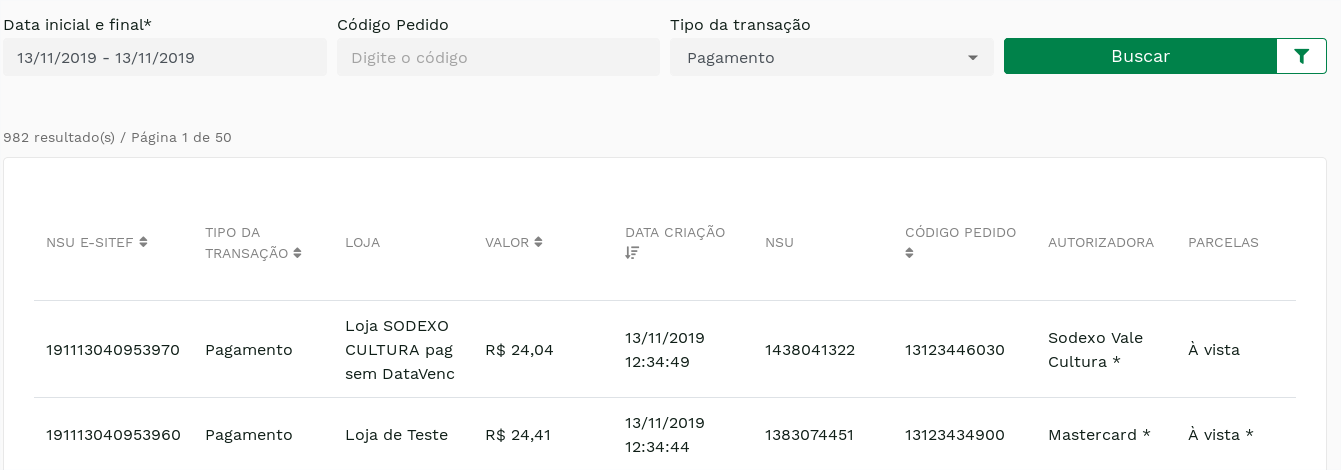
Para cancelar uma das transações, basta clicar em um dos seus respectivos dados: NSU Carat, LOJA, VALOR, DATA PAGAMENTO, NSU ou CÓDIGO PEDIDO. Um exemplo é mostrado na figura seguinte:
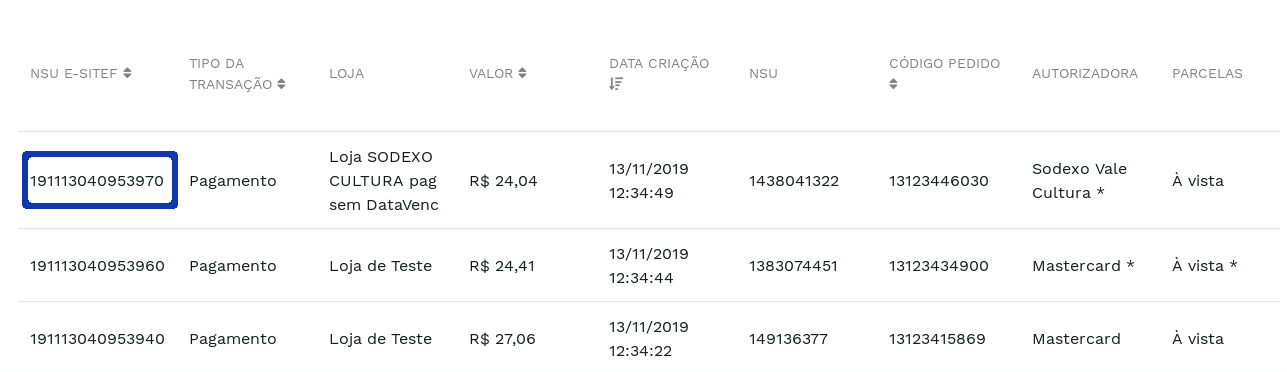
Após este passo, você será direcionado para a tela de cancelamento da transação. Ela é semelhante à apresentada no item seguinte.
Cancelamento de transações#
Para o cancelamento de transações de pagamento realizadas via SiTef é apresentada a tela mostrada abaixo:
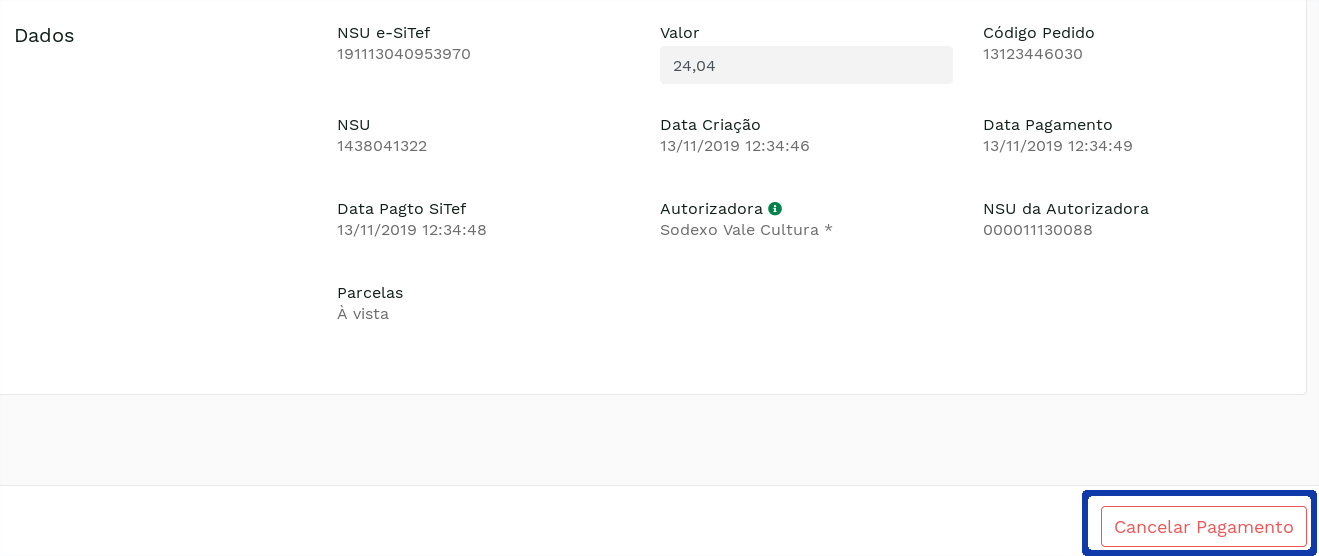
Aqui, é possível conferir os dados da transação a ser cancelada. Clicar no botão VOLTAR retorna para a tela de cancelamento de transações. Caso essa seja a transação desejada, para cancelar basta clicar no botão Cancelar Pagamento destacado na figura abaixo:
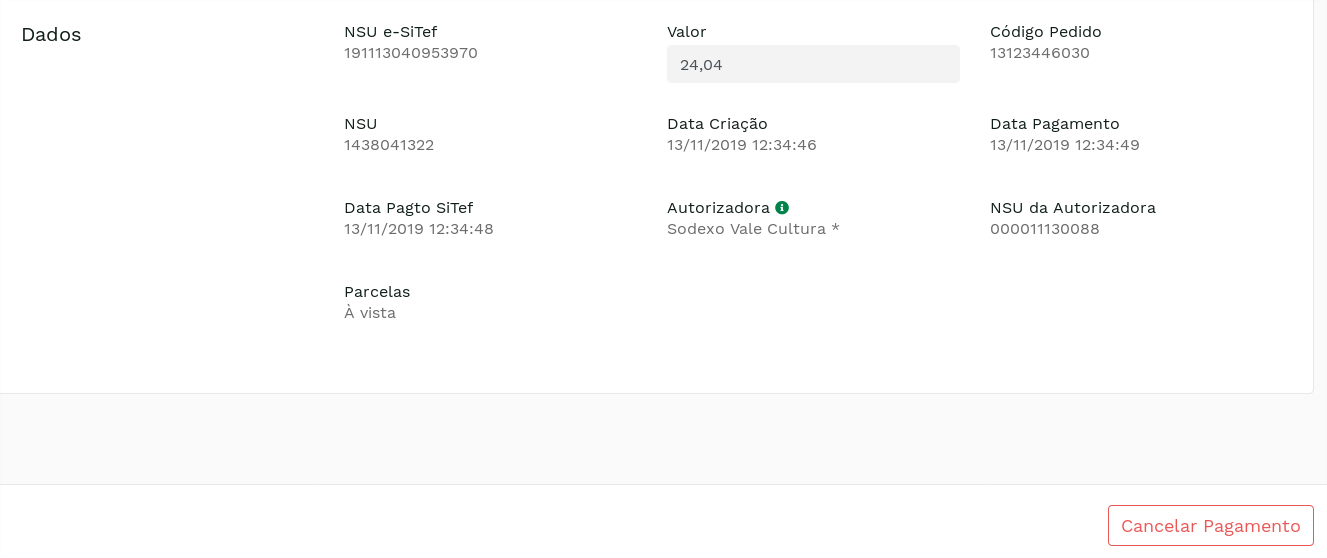
Depois disso, o usuário precisa preencher o campo que apareceu com o número do cartão utilizado na transação e clicar em confirmar. Esta etapa está representada na figura abaixo:
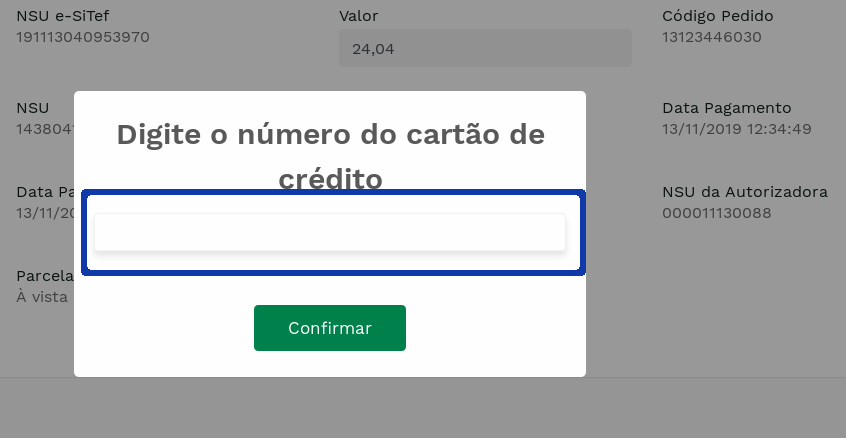
O cancelamento será processado. Após o sucesso no cancelamento, será exibida uma tela com os dados da transação original, o comprovante de cancelamento e uma mensagem de sucesso. Essa tela é semelhante à da figura a seguir:
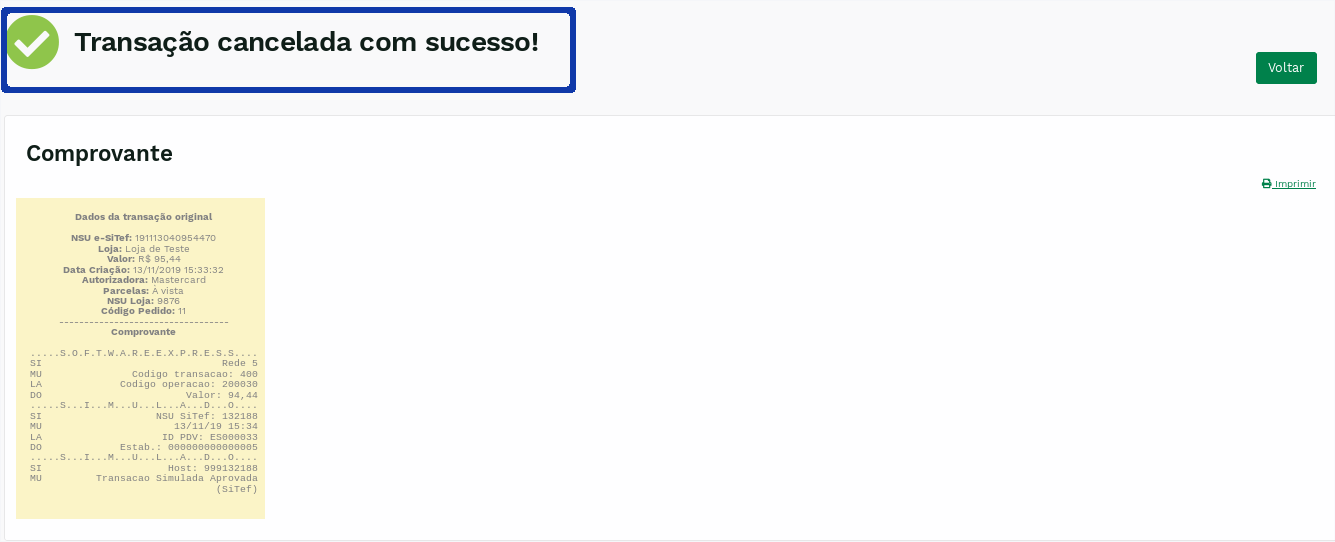
A mensagem de sucesso foi destacada acima. É possível imprimir esses dados clicando no botão IMPRIMIR, que abrirá uma nova página com o comprovante formatado para impressão. Clicar no botão VOLTAR retorna para a tela de cancelamento de transações.
Após um cancelamento bem-sucedido, será criada uma transação de estorno com o mesmo código de pedido da transação original. É possível conferir essa nova transação no Relatório de Transações.
Atenção:
Para cancelamento de transações utilizando a autorizadora PayPal, o procedimento apresenta particularidades como campos adicionais para preenchimento. Por favor, solicite o documento específico: Anexo D - PayPal.